
PDF转换器
PDF转换器支持一键pdf在线编辑在线转换,高效办公。
在数字化时代,文件格式转换成为了我们日常办公中必不可少的环节。不同场景下,我们可能需要将一种文件格式转换为另一种,以便更好地满足工作需求。本文将为您详细介绍几种常用的文件格式转换方法,助您轻松应对各种转换问题。
1. 使用在线转换工具
步骤一:打开在线PDF转Word转换器:https://www.pdfmao.com/pdf2word
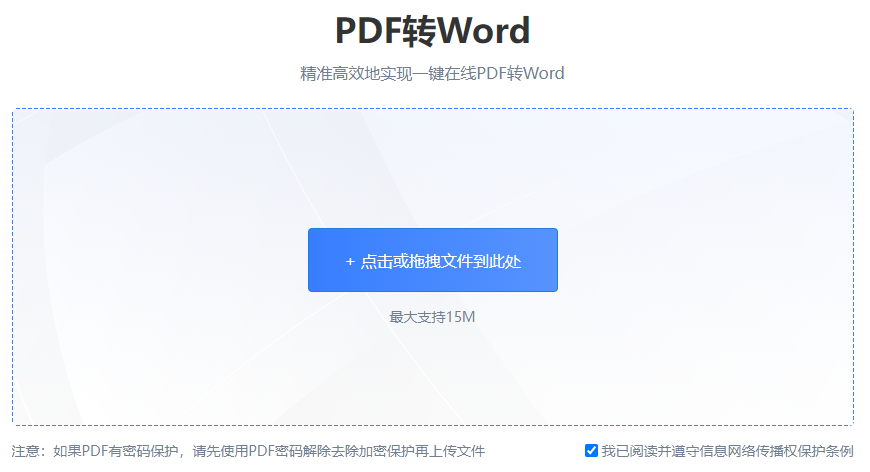
步骤二:上传需要转换的PDF文件。
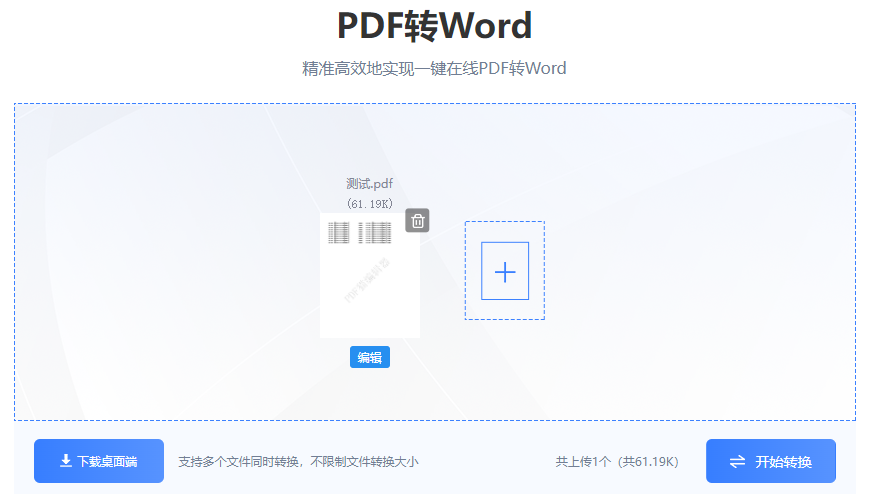
步骤三:点击“开始转换”按钮,等待转换完成。
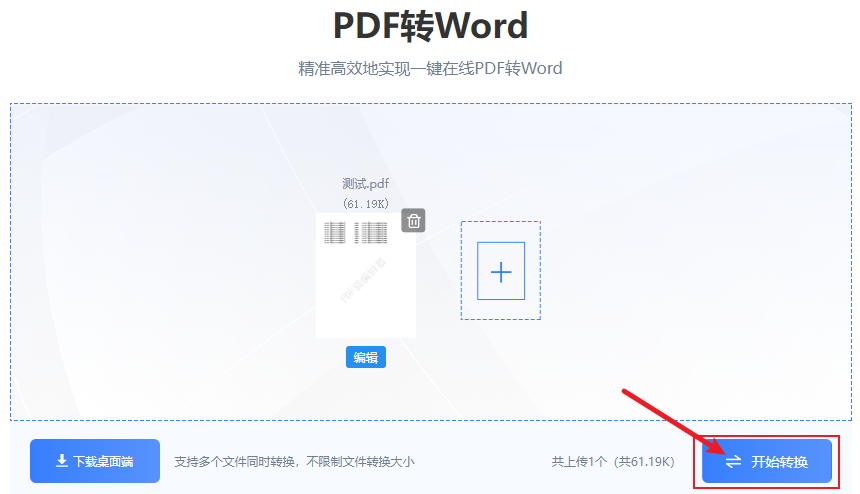
步骤四:下载转换后的Word文件。
2. 使用Adobe Acrobat
步骤一:打开Adobe Acrobat软件。
步骤二:点击“文件”菜单,选择“打开”,打开需要转换的PDF文件。

步骤三:点击“导出PDF”按钮,在弹出的对话框中选择“Microsoft Word”。
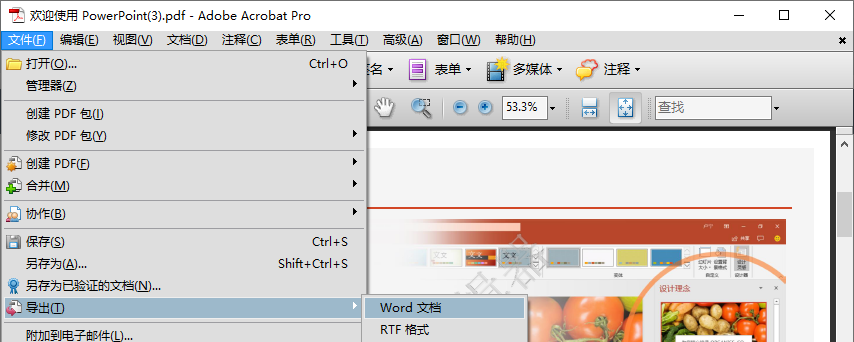
步骤四:根据需要设置转换选项,点击“导出”按钮。
步骤五:保存转换后的Word文件。
1. 使用Word内置功能
步骤一:打开需要转换的Word文件。
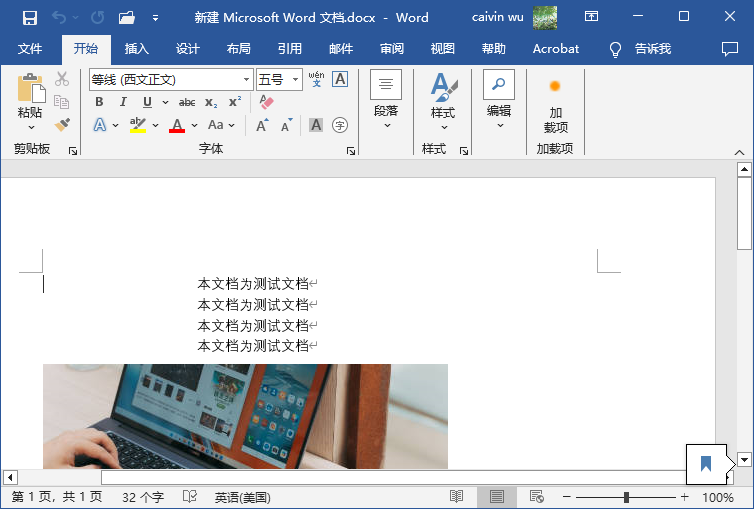
步骤二:点击“文件”菜单,选择“另存为”。
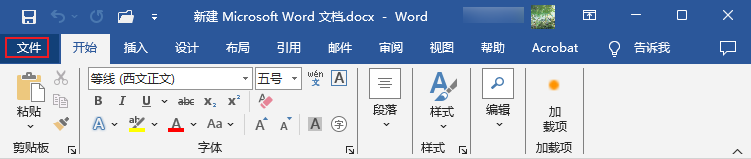
步骤三:在弹出的对话框中,选择“PDF”格式。
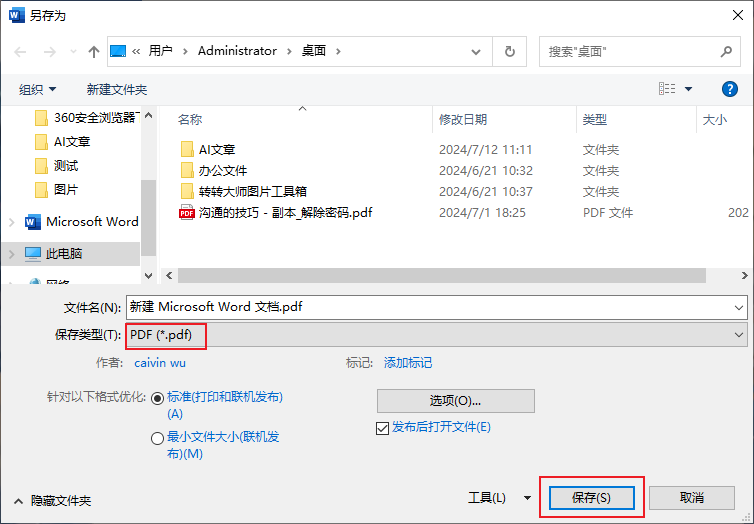
步骤四:设置保存路径,点击“保存”按钮。
2. 使用在线转换工具
步骤一:打开在线Word转PDF转换器:https://www.pdfmao.com/word2pdf
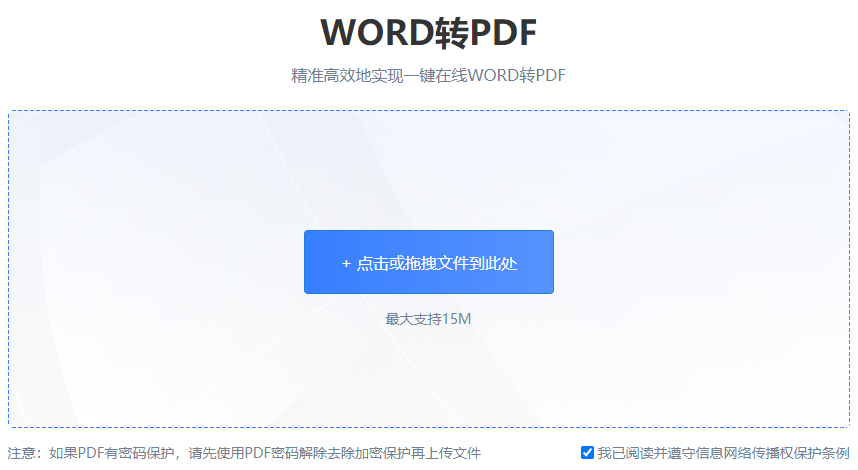
步骤二:上传需要转换的Word文件。
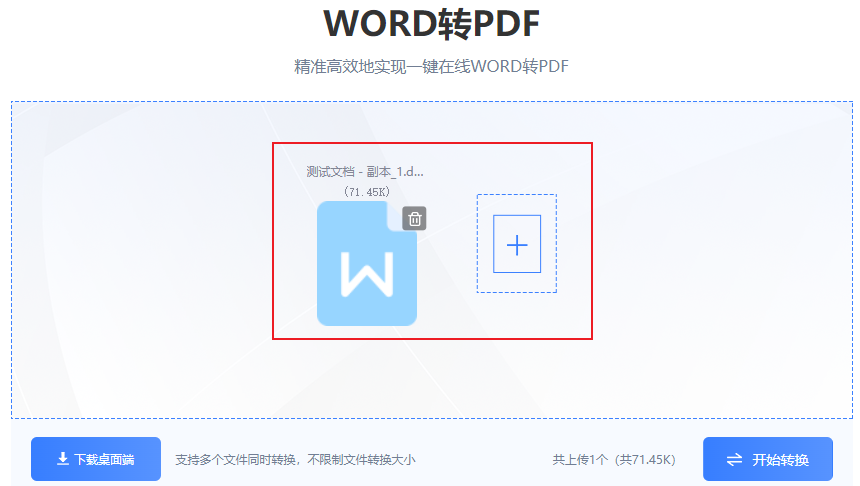
步骤三:点击“开始转换”按钮,等待转换完成。
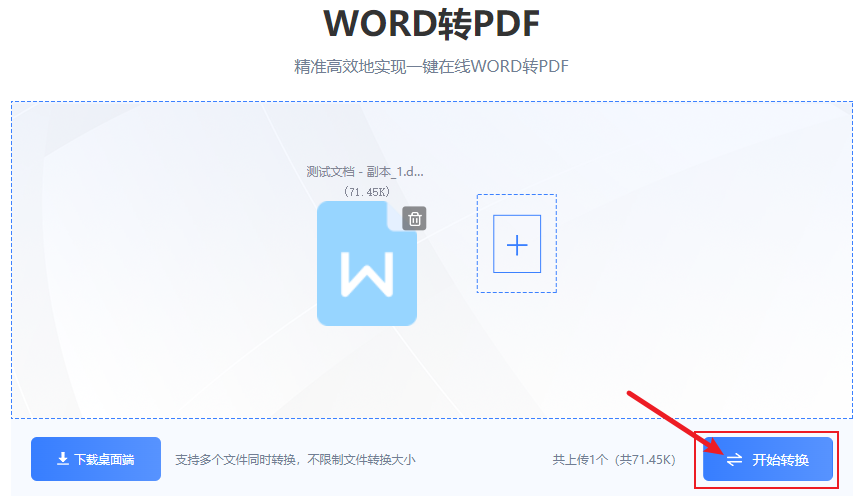
步骤四:下载转换后的PDF文件。
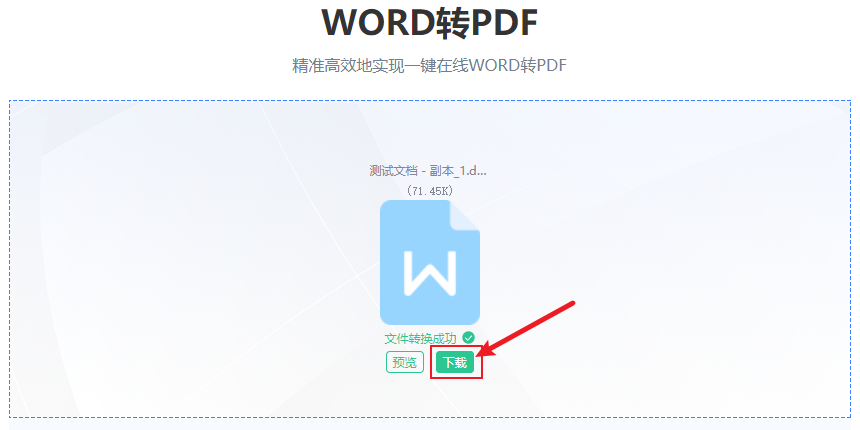
OCR(Optical Character Recognition,即光学字符识别)技术是一种先进工具,专注于从图像中精准识别并提取文字内容。用户可轻松下载并安装OCR软件,随后导入待处理的图片文件,软件便会自动分析并抓取图片内的文字信息。以一款集成此功能的PDF转换器为例,它为用户提供了便捷的图片转文字服务。
使用步骤:
1.下载安装:访问https://www.pdfmao.com/,下载并安装PDF转换器。
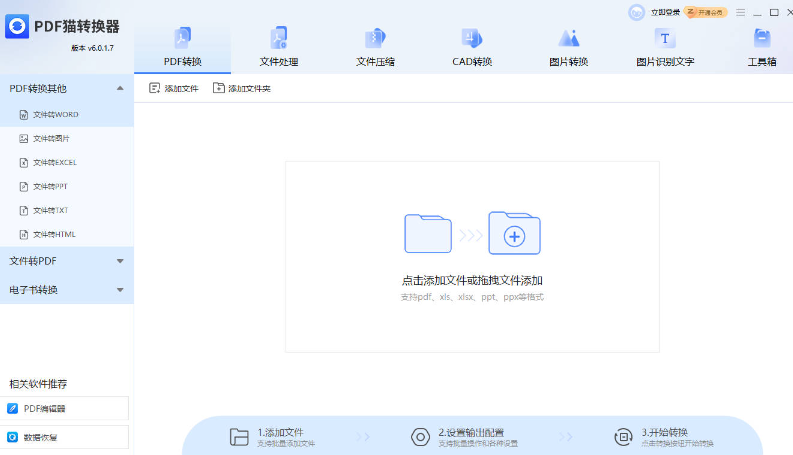
2.选择功能:启动软件后,在主界面上寻找并点击“图片识别文字”或类似选项下的“图片转文字”功能模块。
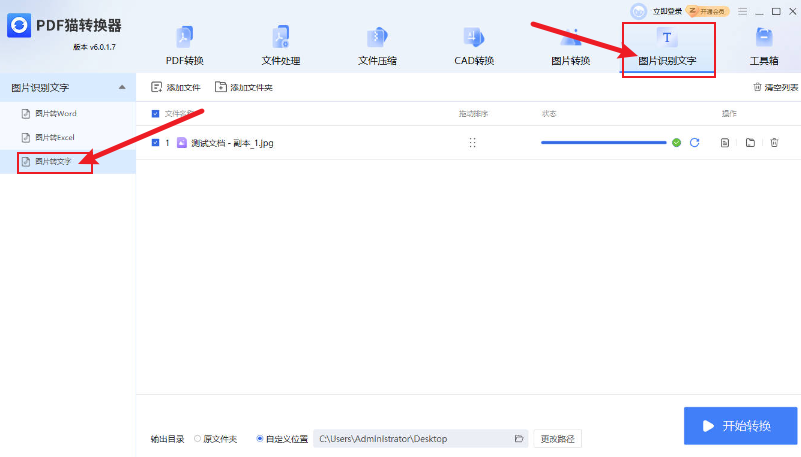
3.上传图片:将包含所需文字的图片文件导入到软件指定的上传区域,无需进行额外配置。
4.开始转换:确认图片无误后,点击“开始转换”或相似按钮启动识别过程。
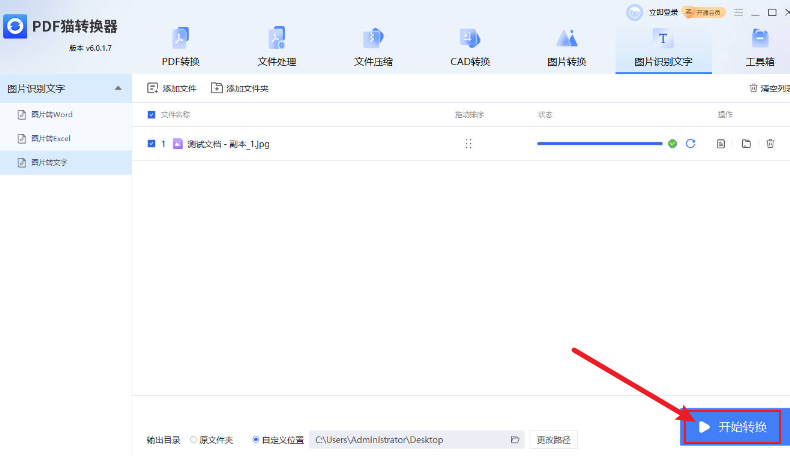
5.查看结果:转换完成后,根据软件提示,在指定的输出目录中查找生成的Word文档。打开文档,您将发现图片中的文字已被准确无误地转换为可编辑的文字格式,此时即可进行自由编辑或进一步处理。
本文为您介绍了PDF转Word、Word转PDF、图片转文字和视频格式转换等多种文件格式转换方法,旨在帮助您解决日常办公中遇到的各种转换问题。希望您能从中受益,提高工作效率。
 最新文章
最新文章 相关阅读
相关阅读 最新专题
最新专题Copyright 2020-2025 © 厦门中数华森信息技术有限公司 版权所有 福建省厦门市思明区中厦国际大厦17A 闽ICP备2024077850号-8

提示

每日可免费转换1份15M以下文件,今日您的次数已耗尽,下载桌面端软件即可不限次数、文件大小转换